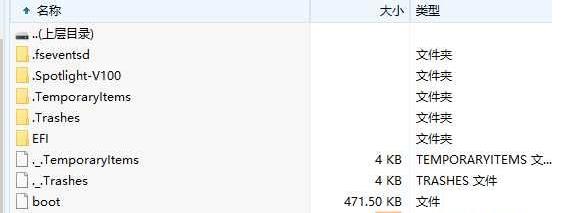
挂载EFI分区方法一:
1、首先用管理员权限打开 CMD
2、然后输入diskpart 启动diskpart 然后依次输出
list disk------------------------- 列出系统中拥有的磁盘
select disk 0-------------------- 选择EFI引导分区所在的磁盘,请根据实际情况选择
list partition-------------------- 列出所选磁盘拥有的分区
select partition 1---------------选择EFI引导分区,类型为系统的分区,就是EFI引导分区
assign letter=p: ----------------为所选分区分配盘符,请分配空闲盘符
exit -------------------------退出
taskkill /im explorer.exe /f --------------------关闭explorer,
explorer.exe ------------------------------再以管理员身份打开explorer
3、这时就可以访问了
remove letter=p----------------修改完成后,移除盘符(如果不移除,重启计算机以后,会自动移除)

1. 管理员权限运行cmd 用diskpart挂载efi分区(挂载如方法一 exit前面部分。)
这时候 再开用管理员权限开一个cmd 进入efi的盘符 就成功了
2. 管理员权限运行记事本(notepad),文件->打开 这时候就可以访问EFI分区了
以上就是小编分享的Win10下efi分区显示出来的方法了,有需要的朋友可以收藏一下哦。